Toshl Finance cho Windows Phone 1.89.3.0 Phần mềm quản lý chi tiêu trên Windows Phone
Toshl Finance cho Windows Phone là công cụ quản lý chi tiêu gọn nhẹ, đơn giản và hoàn toàn miễn phí, giúp biến thiết bị di động của bạn thành một sổ thu chi cá nhân tiện lợi.
Một trong vấn đề của nhiều người trẻ hiện nay là chưa biết cách quản lý thu nhập của mình. Họ thường xuyên không biết tiền lương của mình sử dụng vào các mục đích gì và tại sao mình không có tiền để dành. Khi đó chính là lúc họ cần đến các ứng dụng như Toshl Finance.
Sau khi cài đặt công cụ này lên điện thoại Windows Phone của mình, bạn sẽ không bao giờ bỏ sót bất cứ món tiền đã chi tiêu hoặc thu về nào. Đặc biệt, người dùng còn có thể nhập các thẻ tag mong muốn cho từng loại chi tiêu. Điều này sẽ giúp bạn quản lý các khoản mục mua sắm, tiêu dùng của mình một cách có hệ thống hơn.
Một điểm cộng cho chương trình quản lý chi tiêu này là đồ họa bắt mắt. Trong tất cả màn hình, từ chi tiêu, thu nhập đến quỹ hay tổng kết, bạn đều được đồng hành bởi một nhân vật chú quỷ dễ thương. Điều này khiến việc quản lý tiền nong trở nên bớt khô khan và sinh động hơn.
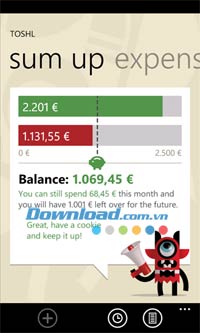
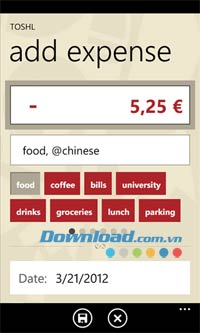
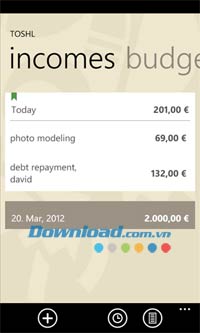
Bên cạnh việc theo dõi dòng tiền ra, vào túi của mình, người dùng Toshl Finance còn có thể đặt định mức chi tiêu trong phần Budget (ngân quỹ). Đây là nơi bạn có thể đặt giới hạn chi tiêu cho mình. Ví dụ như, người dùng có thể đặt một ngày tiêu bao nhiêu tiền, một tháng được phép tiêu tối đa bao nhiêu vào khoản ăn uống hoặc đặt nhiều định mức hữu ích khác. Tính năng này sẽ giúp người dùng phải quản lý chi tiêu một cách chặt chẽ hơn, thậm chí còn khoản để dành dôi ra hàng tháng.
Một tính năng tiện lợi khác của Toshl Finance là khả năng nhắc việc. Bạn có các khoản thanh toán phải trả nhưng thường xuyên quên mất, do đó phải trả thêm phí phạt trả chậm. Hãy cài đặt Toshl Finance và bạn sẽ không bao giờ lâm vào tình huống trên. Cụ thể, chương trình này cho phép người dùng đặt thời gian để thanh toán các hóa đơn định kỳ hàng tháng: tiền điện, nước, điện thoại, Internet.... Sau khi cài đặt, Toshl Finance sẽ nhắc nhở bạn trước khi đến hạn thanh toán cho các hóa đơn nói trên. Đồng thời các khoản thanh toán trên cũng được tính vào khoản chi hàng tháng, giúp tính toán số dư tài khoản dễ dàng hơn.
Toshl Finance hỗ trợ nhiều đơn vị tiền tệ khác nhau, trong đó có cả tiền Việt Nam (đồng). Không những thế, phần mềm này còn có khả năng quy đổi trực tiếp lượng chi tiêu của bạn sang một đơn vị chung khác (đô la Mỹ, đồng bảng Anh, đồng Euro...). Tính năng này khá tiện lợi mỗi khi người dùng đi du lịch nước ngoài.
Thao tác sử dụng Toshl Finance cũng khá đơn giản. Khi sử dụng chương trình này lần đầu tiên, bạn sẽ được yêu cầu đăng nhập hoặc tạo tài khoản mới. Nếu đã có sẵn tài khoản Toshl thì bạn chỉ cần nhấn nút Log in, nhập thông tin cần thiết để sử dụng chương trình. Ngược lại, nếu chưa có tài khoản thì người dùng có thể đăng ký mới dễ dàng và hoàn toàn miễn phí. Trong màn hình này, chương trình sẽ yêu cầu bạn nhập tên, địa chỉ email và mật khẩu muốn sử dụng. Thông tin trên cũng có thể sử dụng để đăng nhập vào tài khoản từ trang web của chương trình.
Sau khi đăng nhập, Toshl Finance sẽ yêu cầu người dùng chọn đơn vị tiền tệ muốn sử dụng. Tiếp đó, bạn sẽ được quyền thiết lập nhắc việc trong ứng dụng. Sau khi đã hoàn tất thủ tục trên, người dùng sẽ có thể sử dụng tất cả tính năng của Toshl Finance hoàn toàn miễn phí.
Hãy cài đặt Toshl Finance trên điện thoại Windows Phone của mình và quản lý chi tiêu một cách thông minh, logic.
Một số tính năng nổi bật của Toshl Finance cho Windows Phone:
Quản lý chi tiêu, thu nhập hiệu quả:
- Thêm đề mục mới nhanh chóng, dễ dàng.
- Hỗ trợ nhiều thẻ tag tùy chỉnh.
- Cho phép thêm thông tin về chi tiêu/hóa đơn thanh toán định kỳ.
- Hỗ trợ thêm thu nhập định kỳ (nâng cấp lên bản Toshl Finance Pro để sử dụng).
Thêm định mức chi tiêu (budget):
- Thêm giới hạn chi tiêu để theo dõi tiền nong dễ dàng hơn.
- So sánh mức độ tiêu dùng với các tháng trước.
- Lập hạn mức chi tiêu theo ngày, theo tuần, hai tuần một lần, theo tháng hoặc theo năm.
- Di chuyển số dư của hạn mức trước đó sang giới hạn tiếp theo.
- Phân tích thói quen tiêu dùng từ các thông tin hạn mức này.
Hỗ trợ tỉ giá hối đoái:
- Cho phép nhập mức tiêu dùng, thu nhập thuộc nhiều đơn vị tiền tệ khác nhau, trong đó có cả tiền Việt Nam (đồng).
- Chuyển đổi sang hơn 30 đơn vị tiền tệ mạnh trên thế giới (bảng Anh, đô la Mỹ, đồng Euro,...).
- Đặt mức tỉ giá hối đoái tùy chỉnh.
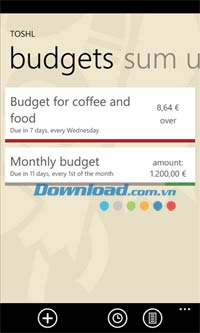
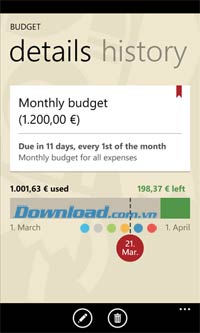
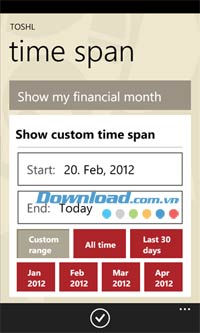
Lên kế hoạch tiêu dùng trong tương lai:
- Dựa trên thống kê về chi tiêu, thu nhập trước đó của mình, người dùng có thể xây dựng các kế hoạch chi tiêu trong tương lai.
- Đặt sẵn các khoản mua sắm, thanh toán định kỳ để chuẩn bị sẵn tiền nong, tránh thâm hụt quỹ.
- Khởi động tháng tài khóa vào bất kỳ thời điểm nào trong tháng.
- Theo dõi thống kê tại bất cứ thời điểm nào.
Quản lý tài khoản an toàn:
- Người dùng có thể sử dụng thông tin có sẵn để đăng nhập vào Toshl.com và quản lý tài khoản từ xa.
- Các thông tin thêm mới sẽ được tự động đồng bộ giữa các thiết bị.
- Minh họa trực quan về các khoản chi, thu qua biểu đồ infographic dễ hiểu.
- Cho phép khóa ứng dụng bằng mật khẩu để bảo vệ dữ liệu cá nhân của mình.
Cho phép xuất tài liệu:
- Xuất thông tin trong Toshl Finance ra tài liệu CSV và sử dụng trong ứng dụng quản lý tài chính khác.
- Xuất dữ liệu dạng PDF, XLS, Google Doc (nâng cấp lên bản Toshl Finance Pro để sử dụng).
- Nhận báo cáo tự động qua email (nâng cấp lên bản Toshl Finance Pro để sử dụng).
Người dùng có thể nâng cấp lên bản Pro để tận hưởng các lợi ích sau đây:
- Hỗ trợ lập nhiều hạn mức khác nhau.
- Nhập dữ liệu thu nhập định kỳ hoặc thu nhập hàng tháng.
- Tạo nhiều biểu đồ hơn khi đăng nhập tài khoản trên web.
Hướng dẫn sử dụng Toshl Finance cho Windows Phone:
Đồng bộ hóa dữ liệu trong tài khoản:
Đôi khi do lỗi trong quá trình đồng bộ, dữ liệu nên các thông tin giữa tài khoản trên web và trên phiên bản di động không tương đồng. Khi đó, người dùng có thể truy cập website Toshl.com, đăng nhập vào tài khoản Toshl Finance có sẵn của mình, truy cập phần Settings => Devices => nhấn nút Synchronise bên cạnh biểu tượng Windows Phone để đồng bộ lại dữ liệu giữa thông tin trên web và trên bản Toshl Finance di động.
Cách thêm thông tin mới:
Truy cập màn hình Expenses, nhấn nút + phía cuối màn hinh để thêm chi tiêu mới, trong màn hình tiếp theo, nhập số lượng và thẻ tag muốn sử dụng.
Tương tự, bạn cũng có thể thêm thu nhập trong phần Income, thêm hạn mức tiêu dùng trong màn hình Budget và xem số dư tài khoản trong phần Sum up.
Cách nhập, thêm hoặc xóa thẻ tag trong Toshl Finance:
Người dùng chỉ có thể thực hiện các thao tác trên qua tài khoản web bằng cách làm theo các bước sau đây:
- Đăng nhập vào tài khoản trên Toshl.com, di chuyển đến phần Tags.
- Cuộn chuột đến cuối màn hình, bạn sẽ thấy liên kết dẫn đến các phần Merge expense tags, Add expense tags và Remove expense tags.
- Bạn chỉ cần nhấp chuột vào các phần muốn sử dụng.
- Thực hiện theo các bước tương ứng trong màn hình hướng dẫn để nhập, thêm hoặc xóa thẻ tag.
Thùy Vân























